
전자정부프레임워크(www.egovframe.go.kr) 사이트 접속 후 다운로드 및 설치한다.

이클립스 설치 경로에 들어가 eclipse.ini 파일을 메모장으로 실행한다.
이미지와 같이 xms4096m, xmx4096m 으로 변경해준다.(변경전 xms512m, xmx1024m)

Window->Preferences->encoding검색->content type/workspace/css/html/jsp/xml utf-8 설정

Show print margin / show line numbers 체크

java->Installed JREs 들어가서 jdk1.7버전 확인, 없으면 Add

maven검색 후 -> Installations -> maven-3.0.4 설치 경로 찾아서 Add 하기

maven -> User Settings -> user Settings의 Browse 클릭 -> maven폴더(없으면 maven 설치) -> conf -> settings.xml 파일 클릭 -> 경로 잘 들어왔으면 Update Settings 클릭 후 Apply

server -> Runtime Environment 들어가서 아파치톰캣 설정 안되있으면 Add 클릭

아파치 톰캣 해당 버전 클릭 후 Next 클릭

directory 경로를 설정하기 위해 Browse눌러 아파치톰캣 경로를 설정한다.
그리고 Finish 클릭
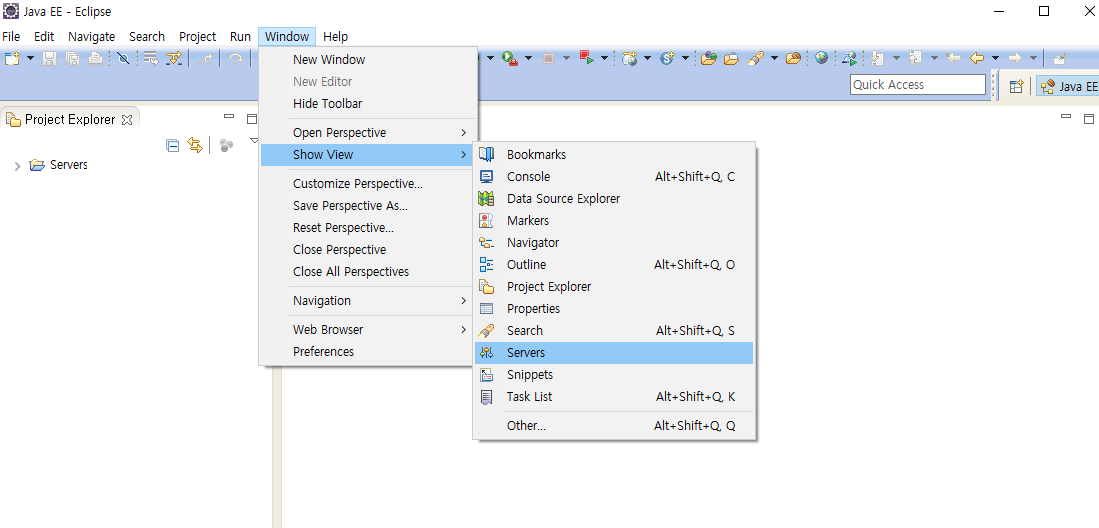
서버 등록을 하기 위해 window -> show view -> servers 클릭
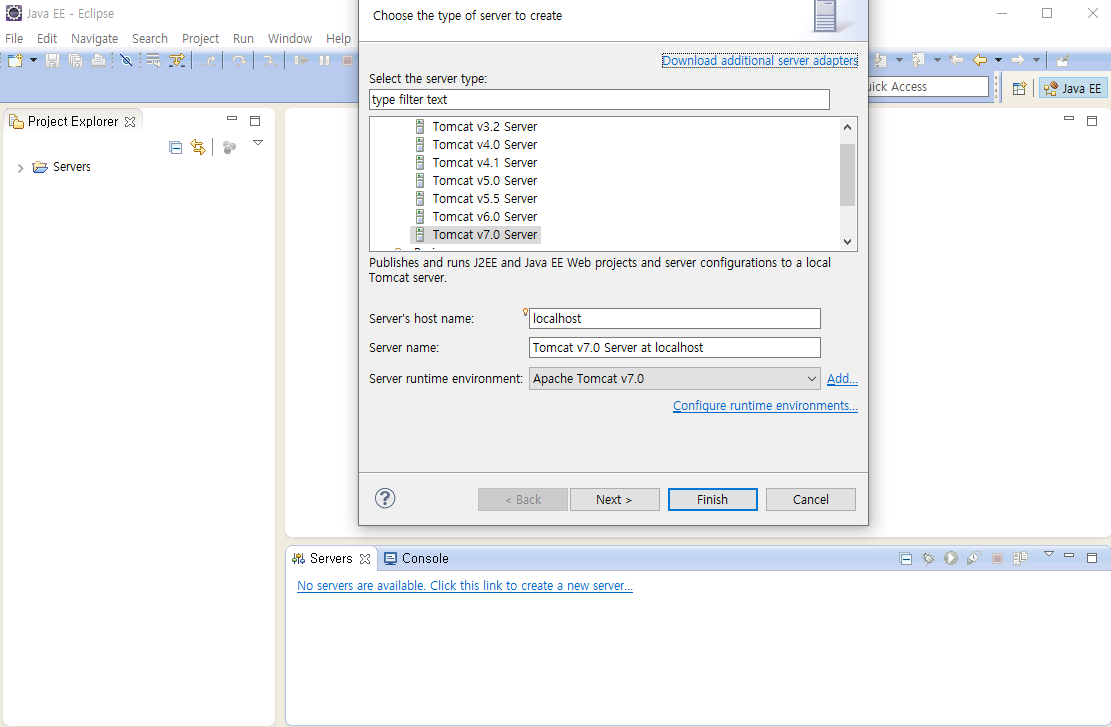
그러면 하단 콘솔 좌측에 servers탭이 생긴걸 확인할 수 있다.
No servers are available. 을 클릭, Tomcat v7.0 Server 클릭 후 Finish
'Programming > 개발환경 세팅' 카테고리의 다른 글
| 맥북에 오라클 설치 / Docker 설치 (0) | 2020.09.01 |
|---|---|
| Mac OS JDK8 설치 (0) | 2020.09.01 |
| 이클립스 드래그 색상 변경 (0) | 2019.12.19 |
| 이클립스 현재 줄 색상 설정(Current line highlight) (0) | 2019.12.19 |



